Come attivare NFC su Samsung
Ultimamente senti molto parlare di una tecnologia contactless, la NFC (abbreviazione di Near Field Communication) impiegata in una grande varietà di occasioni: dal trasferimento di file, passando per l’autenticazione ma soprattutto per i pagamenti nei negozi. Il bello è che tutto questo è possibile utilizzando un semplice smartphone o un tablet dotato di supporto a questa tecnologia: esattamente come il tuo dispositivo Samsung.
La questione ti sembra davvero interessante, al punto che hai deciso di fare una ricerca per scoprire come attivare NFC su Samsung e sei finito qui, sul mio sito. Le cose stanno così, dico bene? Allora sappi che sei nel posto giusto! In questo tutorial, infatti, ho pensato di raccogliere per te le risposte alle tue domande relative all’uso dell’NFC da dispositivi Samsung.
Ti assicuro che attivare l’NFC sul tuo smartphone (o tablet) sarà davvero un gioco da ragazzi. Se lo vorrai, dunque, continuando a leggere queste righe potrai scoprire in breve tempo non solo come attivare l’NFC e a cosa serve, ma anche quali sono i suoi impieghi più utili e pratici. Buona lettura e buon divertimento!
Indice
Informazioni preliminari

E così vorresti utilizzare la tecnologia NFC con il tuo dispositivo Samsung. Ma di cosa si tratta esattamente, e soprattutto, a cosa serve? Partire dai concetti di base su questa tecnologia può aiutarti a comprenderne meglio il suo scopo e utilizzo.
La tecnologia NFC è l’acronimo di Near Field Communication (comunicazione in prossimità), un metodo moderno per lo scambio di dati tra dispositivi situati a breve distanza tra loro.
Si tratta, quindi, di una comunicazione senza fili a corto raggio, oggi ampiamente utilizzata proprio grazie alla sua presenza nei dispositivi Smart, smartphone e tablet in primis. Esempi di impiego sono gli ormai diffusi pagamenti contactless (di cui ti parlerò nel capitolo dedicato di questa guida) oppure il trasferimento dati tra due dispositivi (come invece ti spiegherò in un altro capitolo).
Altro impiego molto comune è quello dei tag NFC, ossia dei dispositivi fisici che fingono da “etichette elettroniche” e che, integrando un chip NFC programmabile, possono trasmettere informazioni e dati ai dispositivi Smart dotato di supporto NFC: è proprio grazie ai tag NFC che puoi interagire con oggetti fisici o strutture come avviene, per esempio, in alcuni musei o esercizi commerciali. In questa guida, ovviamente, ti parlerò anche dell’interazione del tuo device Samsung con i tag NFC. Ma andiamo con ordine.
Come attivare NFC su Samsung
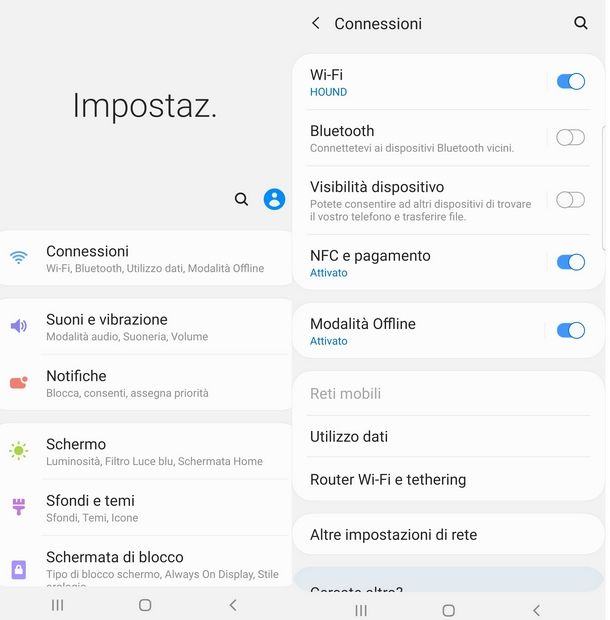
Per prima cosa, devi imparare come attivare NFC su Samsung, operazione che è davvero semplice da compiere su tutti i dispositivi che includono, appunto, un chip NFC al loro interno.
La buona notizia è che difficilmente il tuo smartphone Samsung è sprovvisto di NFC, a meno non si tratti di un modello molto vecchio, prodotto prima del 2012. Inoltre la procedura da seguire è praticamente la stessa su tutti i device supportati, nonostante qualche piccola differenza che potrebbe intercorrere nelle voci di menu da selezionare, a seconda della versione di Android utilizzata.
Alla luce di quanto appena detto, puoi seguire il procedimento descritto più sotto sia che tu voglia sapere come attivare NFC su Samsung A20s o altri modelli di smartphone del produttore coreano o che voglia sapere come attivare NFC su tablet Samsung: i passaggi da compiere sono grossomodo gli stessi.
La procedura inizia dal menu Impostazioni, accessibile tramite la schermata principale delle app del tuo dispositivo. L’icona da cercare è quella di un ingranaggio: dopo aver fatto tap su di essa, seleziona la voce Connessioni, quindi assicurati di spostare su ON l’interruttore posto in corrispondenza dell’opzione NFC e pagamento.
Per sbloccare completamente i trasferimenti di dati e informazioni, prosegui facendo tap sulla voce NFC e pagamenti, quindi sposta con il dito l’interruttore accanto la scritta Android Beam, così da attivare il trasferimento di contenuti anche dalle app.
Come usare NFC su Samsung
Hai abilitato in men che non si dica la connessione NFC sul tuo Samsung e non vedi l’ora di passare all’azione usandola in tutte le occasioni in cui può tornarti più utile. Ottimo, allora direi che se tutto è andato a buon fine, posso passare a parlarti di come usarla per pagare, trasferire dati e con i tag NFC.
Pagamenti

Se intendi utilizzare la tecnologia NFC del tuo dispositivo Samsung per effettuare pagamenti è per prima cosa necessario sbloccare questa funzione. In particolare, sempre dal menu di attivazione visto nel capitolo precedente, quindi dopo aver fatto tap sulla voce NFC e pagamenti, premi sul menu Tap & Pay. Infine, premi l’interruttore corrispondente alla voce Tocca e paga con le app aperte.
Se hai installato app destinate alla gestione dei pagamenti contactless, in questa schermata puoi esprimere la tua preferenza su quale usare. Per esempio, per i pagamenti NFC sono molti validi i sistemi Google Pay e Samsung Pay, le cui app sono facilmente installabili seguendo la solita procedura di installazione prevista per i sistemi Android.
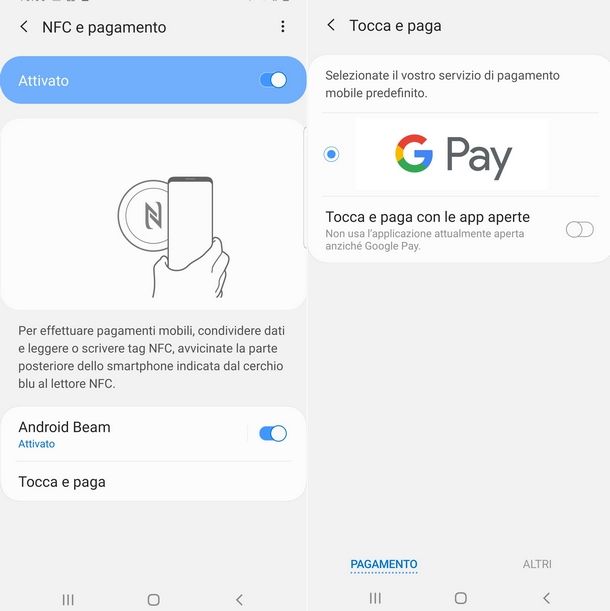
Detto questo, ti posso dire che solitamente la scelta Google Pay è già presente se hai fatto acquisti (o aggiunto metodi di pagamento) su Google Play. In ogni caso, dopo aver selezionato una delle app della lista per i pagamenti NFC, la mossa successiva è quella di associare una carta di credito o di debito (oppure un conto PayPal) all’applicazione.
Nel caso di Google Pay, avvia l’app con un tap sulla sua icona (quella con la lettera G colorata e la scritta Pay sullo sfondo), quindi premi il tasto Inizia, poi su quello con scritto Aggiungi una carta e prosegui inserendo i dati richiesti: Numero carta, MM/AA (data e anno di scadenza), CVV e Indirizzo di fatturazione. Conferma poi il tutto, facendo tap sul tasto Salva.
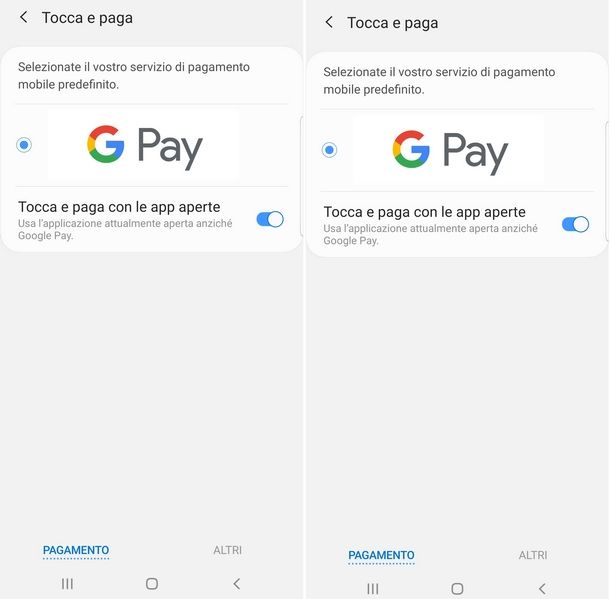
Se vuoi associare la carta all’app Samsung Pay, ricorda prima che non tutti i dispositivi Samsung sono compatibili con questo servizio. Puoi trovare la lista dei device compatibili qui.
In aggiunta al requisito hardware, è importante verificare che la banca e il circuito della tua carta abbiano stipulato la partnership con Samsung per abilitare i pagamenti NFC. Puoi scoprire rapidamente se la tua banca è abilitata collegandoti alla pagina ufficiale di Samsung Pay, scrivendo il nome della tua banca nella barra di ricerca sotto la dicitura Scopri se la tua banca è abilitata\*.
Fatti i dovuti controlli preliminari, torna al tuo dispositivo e apri l’app, facendo tap sull’icona blu con la scritta Samsung Pay al suo interno. Prosegui effettuando il login tramite l’inserimento del tuo nome utente e della tua password. Qualora non l’avessi ancora fatto, puoi creare un account Samsung seguendo questa guida.
Una volta entrato nel tuo account dall’app Samsung Pay, fai tap sulla voce aggiungi carta, quindi inquadra la carta con la fotocamera, inserisci i suoi dati e segui le istruzioni su schermo per completare la registrazione. Ricorda di tenere a portata di mano un documento di identità per confermare l’autenticità dei tuoi dati, in quanto, in base al tuo istituto di credito, potrebbe essere necessaria una verifica tramite connessione a Internet.
Hai così aggiunto all’app per la gestione dei pagamenti NFC la tua carta, non ti resta che procedere con i tuoi primi pagamenti usando questo nuovo metodo! Considera sempre se il POS del rivenditore sia dotato di sistema contactless. Puoi domandarlo o capirlo dalla presenza del simbolo del segnale wireless posto sopra al terminale POS.

A questo punto, se stai pagando usando Google Pay, non devi fare altro che sbloccare il tuo dispositivo e avvicinarlo allo schermo del POS e, se l’aggiunta del metodo di pagamento è andata a buon fine, visualizzerai il messaggio Transazione eseguita. Sullo schermo del tuo dispositivo viene mostrato il simbolo ✓ a conferma dell’avvenuto pagamento.
Se invece stai usando l’app Samsung Pay, dopo aver avvicinato il dispositivo al POS, scegli su schermo la carta con cui effettuare il pagamento e autorizzalo con il sistema di sicurezza che hai impostato (PIN, riconoscimento impronta eccetera).
Allora, non era poi così difficile, vero? Se desideri approfondire l’utilizzo di questi sistemi di pagamento e le loro rispettive configurazioni, posso consigliarti due miei articoli al riguardo: come pagare con Google Pay e come funziona Samsung Pay.
Trasferimento dati
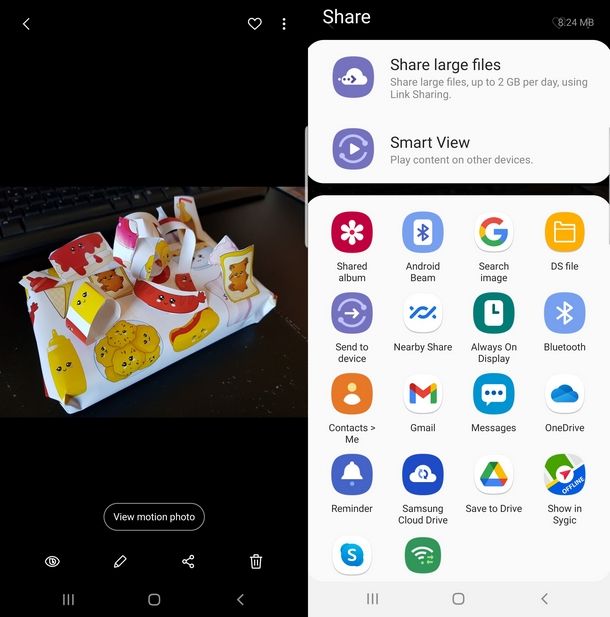
Desideri condividere file con chi ti sta accanto senza per forza spedirli via app di messaggistica o servizi cloud? Stai pensando alla tecnologia NFC allora? Ottima idea: usando l’NFC, puoi trasferire dati semplicemente facendo sfiorare i dispositivi coinvolti nel passaggio, senza tediose procedure di pairing o di riconoscimento come invece avviene per il trasferimento via Bluetooth, ad esempio.
La soluzione di trasferimento via NFC è utile anche per spedire file verso dispositivi come stampanti e fotocamere digitali compatibili: per esempio per trasferire dalla fotocamera delle foto su smartphone o tablet, oppure per inviare alla stampa foto già presenti nel tuo dispositivo mobile.
Passando alla pratica, nel caso di trasferimento di foto: dopo aver attivato la connessione NFC come ti ho spiegato prima, assicurati che anche il ricevente abbia fatto lo stesso, quindi recati nella Galleria dal menu principale del tuo device Samsung e sfoglia le foto in essa contenuta fino a trovare quella da inviare.
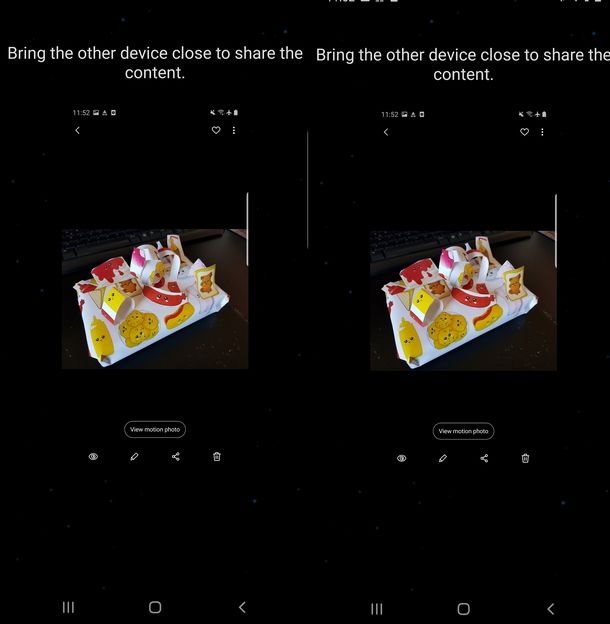
Dopo aver aperto la foto con un tap, premi l’icona della funzione Condivisione posta in basso e fai tap sul pulsante Android Beam. Per avviare il trasferimento, non ti rimane che mettere in contatto la superficie del tuo dispositivo con quello del destinatario dei dati e confermare le richieste che compaiono sugli schermi di entrambi i dispositivi.
Una volta concluso il trasferimento dati, se vorrai potrai disattivare le connessioni NFC fino a nuovo utilizzo.
Tag NFC

Lascia che ora ti parli di come puoi utilizzare la tecnologia NFC con delle specifiche etichette elettroniche interattive. Queste ultime, dette tag NFC, sono dotate di un chip NFC già programmato (o programmabile) per essere impiegato in diverse occasioni e contesti.
In tal senso, si potrebbe programmare un tag NFC affinché attivi la modalità silenziosa nel tuo dispositivo e attaccare questo tag adesivo vicino al comodino del letto; in questo modo, prima di coricarti ti basterà far sfiorare al tuo device Samsung il tag NFC per impostarlo in modalità silenziosa.
A funzioni relativamente semplici come questa, i tag NFC possono essere programmati anche per compiti più complessi. La loro programmazione può avvenire tramite specifiche app o computer. Ti stai chiedendo dove reperire queste etichette? Niente di più semplice, perché sono comunemente vendute da rivenditori online, incluso Amazon, in diverse forme e colori.

5 NFC portachiavi | 888 Byte | NFC Tags Key Style | 5 colori |per gli ...
Alcuni tag NFC sono adesivi, altri si possono collegare ai portachiavi e si differenziano tra loro anche per lo spazio disponibile: 100 byte o oltre 800 byte.
Quest’ultima differenza dipende dal tipo di funzioni e dati da immagazzinare in essi: i primi si adattano a operazioni più semplici, i secondi a quelle più complesse (come creare delle vCard personali).
Chiaramente, per quanto concerne il loro utilizzo, devi prima assicurarti di attivare l’NFC sul tuo dispositivo Samsung come ti ho spiegato prima.
Fatto questo, per usare i tag devi solamente avvicinarvi lo smartphone o il tablet. Ti assicuro che funzionano e possono anche rivelarsi molto comodi nella quotidianità. Provare per credere!
Per maggiori informazioni sulla tecnologia NFC e il suo funzionamento, ti invito a leggere il tutorial che ho dedicato a quest’ultima.
In qualità di affiliati Amazon, riceviamo un guadagno dagli acquisti idonei effettuati tramite i link presenti sul nostro sito.

Autore
Salvatore Aranzulla
Salvatore Aranzulla è il blogger e divulgatore informatico più letto in Italia. Noto per aver scoperto delle vulnerabilità nei siti di Google e Microsoft. Collabora con riviste di informatica e cura la rubrica tecnologica del quotidiano Il Messaggero. È il fondatore di Aranzulla.it, uno dei trenta siti più visitati d'Italia, nel quale risponde con semplicità a migliaia di dubbi di tipo informatico. Ha pubblicato per Mondadori e Mondadori Informatica.






